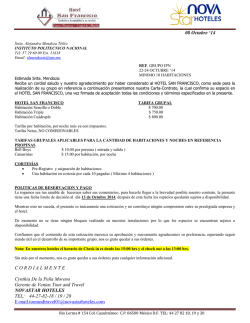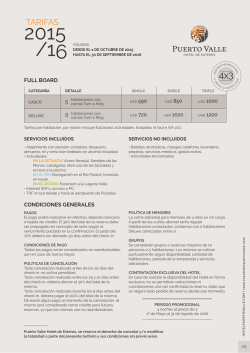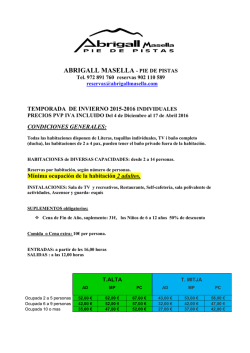INTRODUCCIÓN A XESHOSTAL
INTRODUCCIÓN A XESHOSTAL 1 ÍNDICE 1 Introducción a Xeshostal 4 Gestión 2 Solicitud al CDTIC 5 3 Configuración 6 Repositorios de Aplicaciones de Software libre Facturación 1 Introducción 3 XESHOSTAL Introducción a Xeshostal Xeshostal - IETG Hostelería es una aplicación libre que permite la gestión en línea (a través de internet) de establecimientos hoteleros. La aplicación es una herramienta pionera para mejorar la gestión de los pequeños establecimientos turísticos y para compartir datos. Esta aplicación fue desarrollada por el Instituto de Estudios Turísticos de Galicia (IETG) y liberada en el Repositorio de Software Libre de Galicia en colaboración con la Axencia para a Modernización Tecnolóxica de Galicia (Amtega). XESHOSTAL Introducción a Xeshostal Esta aplicación permite a los pequeños establecimientos: Gestionar sus reservas y facturas en una base de datos ordenada de clientes. Fijar y modificar los precios de las habitaciones en función de las características de las mismas. Obtener informes de gestión. Obtener plannings semanales y/o mensuales de limpieza, de datos de ocupación; esto es, operaciones del día a día que afectan a la carga de trabajo del empresario, gerente, recepcionista, personal de limpieza... 2 Solicitud al CDTIC 6 XESHOSTAL Crear cuenta de usuario en CDTIC XUNTA Para poder trabajar con Xeshostal, debemos solicitar acceso al CDTIC Virtual del Centro Demostrador TIC de la Xunta: entramos en https://cdtic.xunta.es/es y creamos nuestra cuenta de usuario. XESHOSTAL Crear cuenta de usuario en CDTIC XUNTA Seleccionamos “Crear nueva cuenta” XESHOSTAL Crear cuenta de usuario en CDTIC XUNTA Cubrimos datos básicos de información personal y pinchamos “crear nueva cuenta” XESHOSTAL Crear cuenta de usuario en CDTIC XUNTA A continuación nos llegará un correo electrónico con nuestro usuario y contraseña. Con estos datos accederemos de ahora en adelante a la página de CDTIC de la Xunta para realizar cualquier trámite. XESHOSTAL Solicitar acceso al CDTIC Virtual Volvemos a la página de CDTIC y a la derecha seleccionamos “CDTIC Virtual” XESHOSTAL Solicitar acceso al CDTIC Virtual Pinchamos “Solicitar” en la aplicación deseada y nos llegará un correo electrónico de confirmación de solicitud. En 48h máx. tendremos la información de acceso. XESHOSTAL Solicitar acceso al CDTIC Virtual Recibiréis un correo electrónico con los siguientes datos: URL de Acceso: https://xeshostal.cdticvirtual.xunta.es/ Usuario: xeshostalX Contraseña: XXXXXXXXX Debemos acceder al link con estos datos: 3 Configuración 14 XESHOSTAL Paso 1: Introducir los datos del hotel. Cambiamos el usuario y contraseña de entrar al programa XESHOSTAL Paso 1: Introducir los datos del hotel. XESHOSTAL Paso 2: configurar las habitaciones. Podemos crear habitaciones diferentes : triples, suite… Borramos si no tenemos habitación individual. Configuración general de todas las habitaciones Escribimos el nº de hab. individuales y presionamos “añadir” XESHOSTAL Paso 2: configurar las habitaciones. CONFIGURACIÓN GENERAL Podemos cambiar el nombre y nº de plazas Seleccionamos las características de las habitaciones o añadimos unas nuevas XESHOSTAL Paso 2: configurar las habitaciones. CONFIGURACIÓN PERSONALIZADA Al insertar el nº de habitaciones, nos aparecerán por separado para poder configurarlas una a una. Podemos borrar si nos sobra alguna. XESHOSTAL Paso 2: configurar las habitaciones. CONFIGURACIÓN PERSONALIZADA Podemos ponerle un nombre a cada una y una descripción. Además de cambiar la disponibilidad. AÑADIR CARACTERÍSTICAS A MAYORES RENOMBRAR CARACTERÍSTICA GUARDAR EDITAR ELIMINAR XESHOSTAL Paso 3: configurar los tipos de régimen. CONFIGURACIÓN PERSONALIZADA Podemos crear un tipo de régimen diferente o borrar alguno de los que hay por defecto Sólo alojamiento Aloj.+ desayuno Media Pensión Pensión completa Cambiamos los datos del tipo de régimen XESHOSTAL Paso 4: configurar los precios de las habitaciones. Seleccionamos las fechas para las que vamos a indicar los precios. Indicamos el precio de la hab./noche Podemos configurar cada habitación por separado o en conjunto Si cerramos la hab. NO aparecerá disponible. XESHOSTAL Guardamos los cambios y…… HOTEL CONFIGURADO!!!! Configuración de los anteriores pasos 3 Gestión 24 XESHOSTAL INICIO: planning del día Muestra las entradas pendientes y las habitaciones ocupadas XESHOSTAL MENÚ Tareas frecuentes Administración Configuración XESHOSTAL RESERVAS En esta pantalla creamos las reservas. XESHOSTAL PRECIOS En esta pantalla modificamos precios y marcamos como ocupadas. XESHOSTAL CLIENTES En esta pantalla introducimos datos de nuevos clientes. XESHOSTAL CLIENTES O también podemos buscarlos si ya están dados de alta. XESHOSTAL INFORMES Cuando tengamos datos, podremos sacar informes. XESHOSTAL CHECK-IN Nos aparecen las entradas pendientes (como en inicio) XESHOSTAL HABITACIONES Aquí vemos el estado de las habitaciones. XESHOSTAL BUSCAR Aquí vemos el historial de facturación y reservas. XESHOSTAL CÓMO REALIZAR UNA RESERVA 1º determinamos el período en el que queremos hacer la reserva. Elegimos: 1.Fecha 2.Habitación 3. Régimen Después de seleccionar la R en las habitaciones elegidas, pulsamos “Reservar” Precio total XESHOSTAL CÓMO REALIZAR UNA RESERVA Cubrimos los datos de la reserva y “confirmamos reserva” XESHOSTAL CÓMO REALIZAR UNA RESERVA Una vez confirmada la reserva, podemos: Modificarla Facturarla Imprimirla Eliminarla XESHOSTAL CÓMO REALIZAR UN CHECK-IN Si existe una reserva aparecerá en el planning del día. Pulsamos check-in para introducir los datos de los clientes que se alojarán en ella. Esta sería la reserva de mañana XESHOSTAL CÓMO REALIZAR UN CHECK-IN Podemos BUSCAR el cliente si ya lo tenemos creado o dar de alta uno nuevo. Pulsamos XESHOSTAL CÓMO REALIZAR UN CHECK-IN Hemos asignado a José Buscamos al cliente y pulsamos Asignar. XESHOSTAL CÓMO REALIZAR UN CHECK-IN Ahora nos aparece la habitación ocupada. Check-out pendiente XESHOSTAL CÓMO REALIZAR UN CHECK-IN Aquí podemos modificar la reserva y añadir cargos. XESHOSTAL CÓMO REALIZAR UN CHECK-OUT Para hacer CHECK-OUT sólo tenemos que pulsar “SALIDA”. El CHECK-OUT es necesario para que la habitación aparezca disponible para futuras reservas. No es obligatorio facturar la reserva en este momento. XESHOSTAL CÓMO MODIFICAR UNA RESERVA En el formulario de reservas buscamos la nuestra y vemos los detalles en la lupa XESHOSTAL CÓMO MODIFICAR UNA RESERVA En el formulario completo de la reserva podemos cambiar fecha de entrada y salida, habitaciones elegidas, regímenes… XESHOSTAL CÓMO AMPLIAR ESTANCIA DE UN CLIENTE XESHOSTAL CÓMO AÑADIR UN CARGO A UNA HABITACIÓN Entramos en CHECK-IN o INICIO “Gestión de la habitación” XESHOSTAL CÓMO AÑADIR UN CARGO A UNA HABITACIÓN XESHOSTAL INFORMES El programa nos permite realizar los siguientes informes. Para todos ellos, excepto el de limpieza, es necesario seleccionar una fecha de referencia para su generación. XESHOSTAL INFORMES: Informe de limpieza Nos indica un listado de las habitaciones que deben ser arregladas ese día, por prioridad: 1º nuevo cliente 2º ocupadas 3º libres XESHOSTAL INFORMES: planning semanal Nos muestra un resumen de la semana actual con las entradas y salidas previstas. XESHOSTAL INFORMES: INE mensual Genera un fichero XML (que cumple los requisitos del INE) mostrando los viajeros por CCAA y países. XESHOSTAL INFORMES: INE semanal Nos muestra la ocupación de viajeros en el hostal y el ADR (precio medio por habitación). XESHOSTAL INFORMES: Informe diario a la Policía Genera un informe de entradas para enviar a la policía XESHOSTAL INFORMES: Informe policía de envío telemático. Genera un fichero de acuerdo con los parámetros de la Policía Nacional. 4 Facturación 56 XESHOSTAL FACTURAR LAS RESERVAS Buscamos la reserva que queremos facturar. Pinchamos en gestión de la habitación y en la siguiente pantalla: “Facturación” XESHOSTAL FACTURAR LAS RESERVAS Si vamos a facturar a una persona diferente , la buscamos y si no está creada, debemos crear el cliente. Aunque la reserva esté a nombre de José, podemos asignar a otra persona el pago. XESHOSTAL FACTURAR LAS RESERVAS Añadimos los cargos extra a la proforma para facturar. XESHOSTAL FACTURAR LAS RESERVAS Así saldría nuestra factura, que podremos imprimir. 6 ANEXO: Repositorios de aplicaciones de software libre 61 REPOSITORIOS DE APLICACIONES DE SOFTWARE LIBRE Repositorios de aplicaciones de software libre
© Copyright 2026